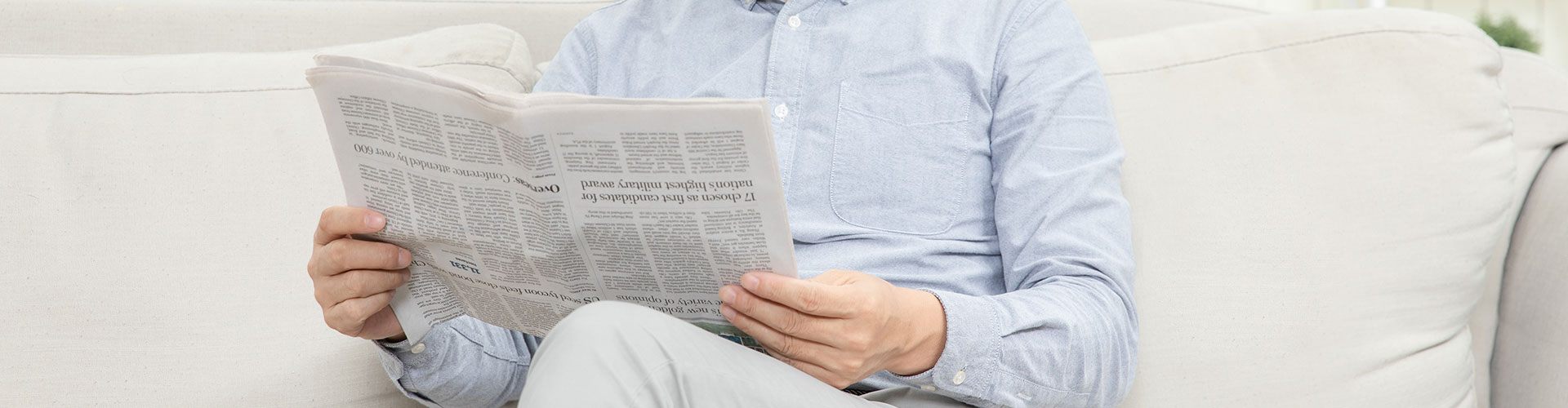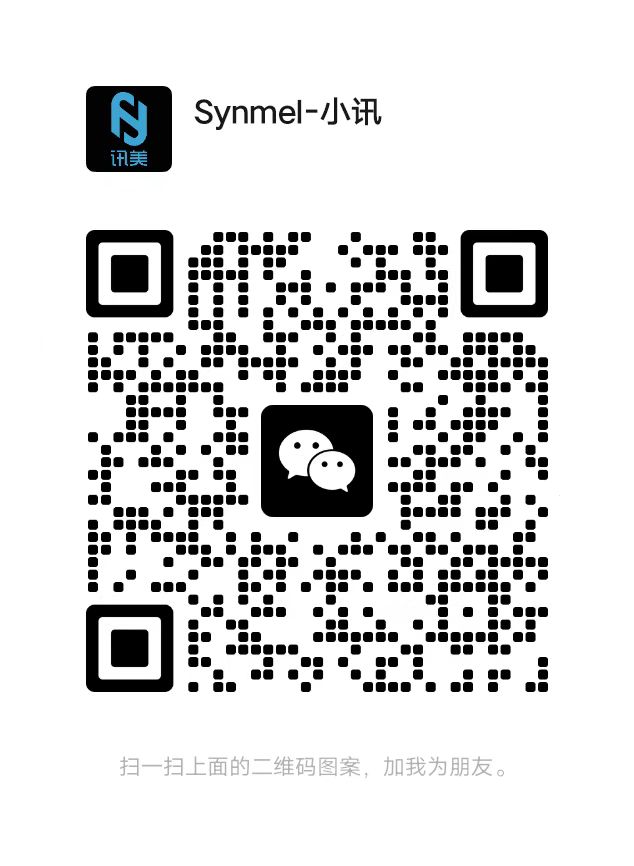- English
- Español
- Português
- русский
- Français
- 日本語
- Deutsch
- tiếng Việt
- Italiano
- Nederlands
- ภาษาไทย
- Polski
- 한국어
- Svenska
- magyar
- Malay
- বাংলা ভাষার
- Dansk
- Suomi
- हिन्दी
- Pilipino
- Türkçe
- Gaeilge
- العربية
- Indonesia
- Norsk
- تمل
- český
- ελληνικά
- український
- Javanese
- فارسی
- தமிழ்
- తెలుగు
- नेपाली
- Burmese
- български
- ລາວ
- Latine
- Қазақша
- Euskal
- Azərbaycan
- Slovenský jazyk
- Македонски
- Lietuvos
- Eesti Keel
- Română
- Slovenski
- मराठी
- Srpski језик
বারকোড সফ্টওয়্যার কীভাবে বারকোড রঙ সামঞ্জস্য করে
2020-05-15
বারকোডগুলি মুদ্রণের জন্য একটি মুদ্রক সংযোগ করার সময়, কিছু গ্রাহক মুদ্রণ উপকরণের প্রয়োজনীয়তার কারণে বিভিন্ন রঙের বারকোডগুলি মুদ্রণ করতে চান want ঝংলাং বারকোড মুদ্রণ সফ্টওয়্যার কীভাবে প্রয়োগ করা উচিত? নির্দিষ্ট ক্রিয়াকলাপগুলি নিম্নরূপ:
১. বারকোড প্রিন্টিং সফটওয়্যারটি খুলুন, একটি নতুন লেবেল তৈরি করার পরে, ক্যানভাসে বারকোড স্টাইলটি আঁকতে সফ্টওয়্যারটির বাম দিকে "বারকোড" বোতামটি ক্লিক করুন।
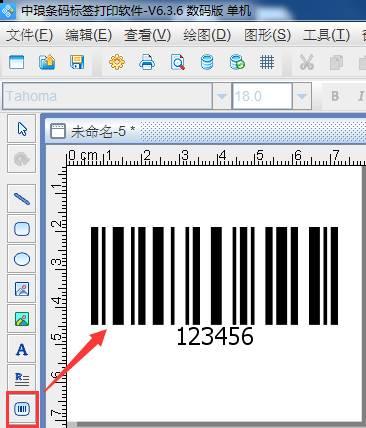
২. বারকোড ডেটা যুক্ত করুন। বারকোডে ডাবল ক্লিক করুন, গ্রাফিক বৈশিষ্ট্য-তথ্য উত্সে, "সংশোধন করুন" বোতামটি ক্লিক করুন, ডাটা অবজেক্ট টাইপ করুন "ম্যানুয়াল ইনপুট", আপনি ম্যানুয়ালি নীচের স্ট্যাটাস বাক্সে যে তথ্যটি সম্পাদনা করতে চান তা প্রবেশ করতে পারেন, সম্পাদনা- ঠিক আছে. বার কোড প্রস্তুত।
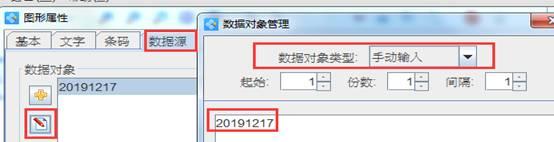
সাধারণ সফ্টওয়্যারটির ডিফল্ট বারকোড রঙ কালো। আপনি যদি এটি লাল, নীল এবং অন্যান্য বর্ণগুলিতে তৈরি করতে চান তবে এটিও সহজ। বারকোডে ডাবল ক্লিক করুন এবং এটি গ্রাফিক বৈশিষ্ট্যগুলিতে নির্বাচন করুন-বেসিক-ফিল-ফোরগ্রাউন্ড কালার-নমুনা আপনার প্রয়োজনীয় রঙ, ওকে ক্লিক করুন। নিচে দেখানো হয়েছে:
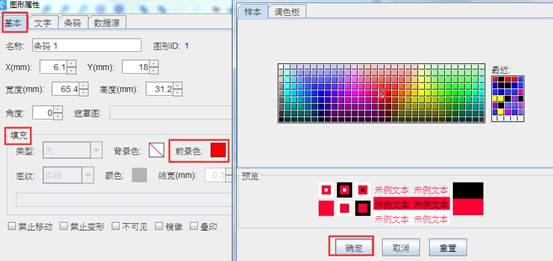
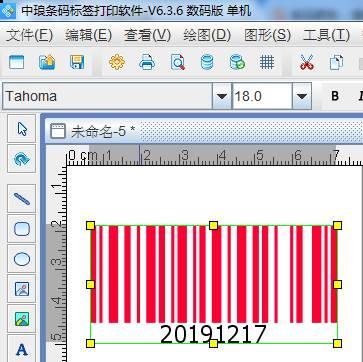
বারকোড রঙ সেট হওয়ার পরে, আপনি যদি বারকোড পাঠ্যের ফন্টের রঙ পরিবর্তন করতে চান তবে আপনি বারকোড পাঠ্যের রঙটি টেক্সট-রঙ-নমুনায় কাস্টমাইজ করতে পারেন। আপনি কেবল পাঠ্যের রঙটিই সেট করতে পারবেন না, তবে বার কোড পাঠ্যের আকার, প্রান্তিককরণ, চরিত্রের ব্যবধান, পাঠ্যের দূরত্ব, অবস্থান, অতিরিক্ত কোড, বিন্যাস ইত্যাদি। নিচে দেখানো হয়েছে:

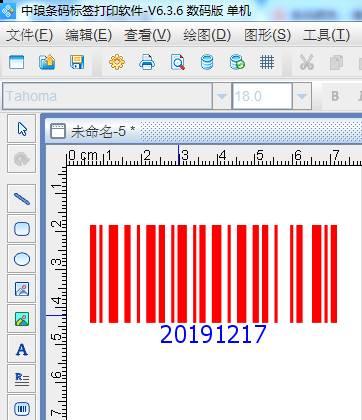
আপনার যদি বারকোড প্রিন্টিং সফটওয়্যারটিতে বারকোড রঙ (ফোরগ্রাউন্ড রঙ) সামঞ্জস্য করতে হয় তবে অগ্রভাগের রঙটি একটি গা dark় বর্ণের সাথে সামঞ্জস্য করার পরামর্শ দেওয়া হয় এবং হালকা রংগুলি স্ক্যান করা সহজ নয়। ঝংলাং বারকোড সফ্টওয়্যার কেবল একরঙা বারকোডই তৈরি করতে পারে না, তাও